Vi vet alle om JPEG, PNG, GIF og andre standard bildeformater, men hva med TIFF-filer? Hvor kjent er du med TIFF-bilder? Hva skiller TIFF fra bildeformater? Hvordan kan vi komprimere TIFF-fil? Heldigvis dekker denne artikkelen alle spørsmålene dine om TIFF. Den gir en trinnvis veiledning for effektiv komprimering av online og offline TIFF-filer. Bare les den for å samle informasjonen du trenger.
Del 1. Hva er TIFF
TIFF er forkortelse for Tag Image File Format, et lagringsformat som hovedsakelig brukes for bilder som strektegninger og fotografier. Filer som er lagret i TIFF-format har vanligvis følgende utvidelser: .tiff eller .tif. Disse setningene skisserte betydningen av TIFF. TIFF ble introdusert av Aldus Corporation i 1986, det ble populært på grunn av bred bruk av skannere. Derfor har den i dag blitt integrert i Adobes programvarepakker.
Del 2. Hvordan komprimere TIFF Online
Du må komprimere TIFF-filen eller bildet fordi TIFF-filer kan være betydelige, spesielt hvis de inneholder høyoppløselige bilder eller flere lag. Mindre filstørrelser betyr raskere opplastings- og nedlastingstider, noe som muliggjør raskere deling og distribusjon av bilder, spesielt over nettverk eller internett. Så her er noen verktøy du kan bruke til å komprimere tiff-filer eller bilder på nettet, som tilbyr et problemfritt og brukervennlig grensesnitt for mer praktisk bruk.
AVAide bildekompressor
AVAide bildekompressor er et pålitelig og brukervennlig verktøy som kan gjøre deg i stand til å komprimere bilder effektivt. Dette programmet fungerer rett i nettleseren din, så det er ikke nødvendig å laste ned eller installere noe. Den henvender seg til forskjellige bildeformater, for eksempel PNG, JPG, SVG, GIF og TIFF. Takket være kunstig intelligens-teknologi fordi den sørger for at utskriftskvaliteten ikke blir dårligere. Dessuten sikrer denne avanserte funksjonen samtidig komprimering av flere bilder og tillater rask behandling uten at det går på bekostning av kvaliteten. I tilfelle du kanskje tenker på hvordan du kan redusere størrelsen for store filer eller bilder som TIFF-er; her er prosedyrer for hvordan du raskt og enkelt kan krympe TIFF-bildet eller filstørrelsen du kan følge trinn for trinn.
Trinn 1 I verktøygrensesnittet klikker du på Velg Filer knappen eller dra og slipp TIFF-filen eller bildet du vil komprimere.
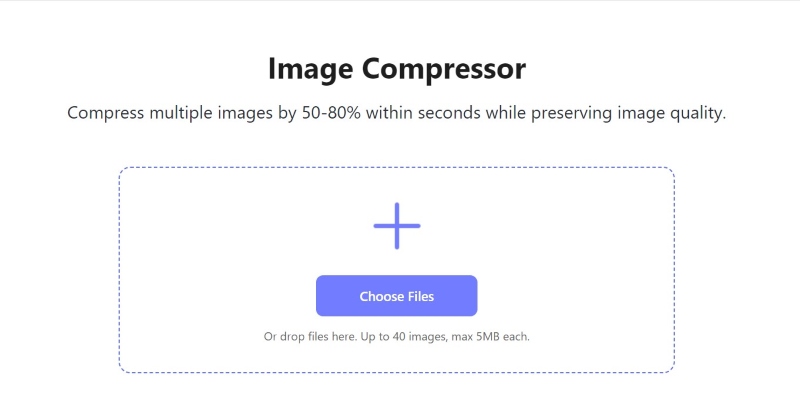
Steg 2Last opp bildet du vil komprimere, så blir det automatisk komprimert på bare ett minutt.

Trinn 3For å laste ned det komprimerte bildet eller filen, klikk på Last ned alle knapp.
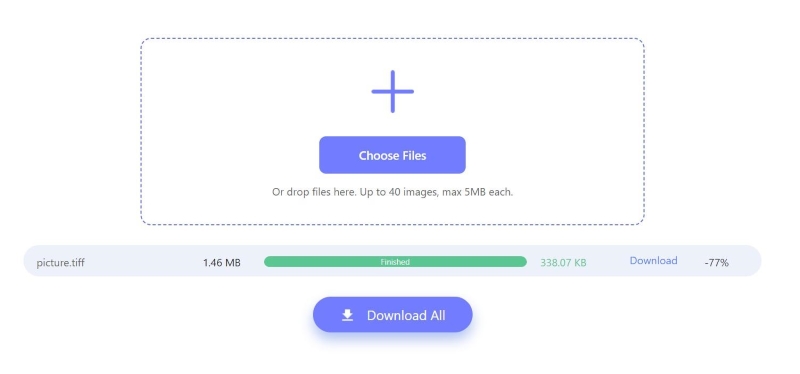
XConvert
XConvert er et komplementært verktøy som gir et imponerende nivå av tilpasning for å komprimere dataene dine. Når du besøker siden, kan du laste opp filen og velge ønsket størrelse og utdatafilformat. Videre har du fleksibiliteten til å stille inn og justere komprimeringsnivået i prosent for å passe dine behov. Her er en trinn-for-trinn-guide for hvordan du endrer størrelsen på bildet ditt ved hjelp av XConvert.
Trinn 1Naviger til nettstedets grensesnitt og klikk Legg til filer for å komprimere ønsket fil.

Steg 2Vent til det valgte bildet lastes opp. Når du har lastet opp, klikker du på den røde Komprimere for å begynne å komprimere filen. Om nødvendig kan du justere utgangsinnstillingene for å matche dine behov.
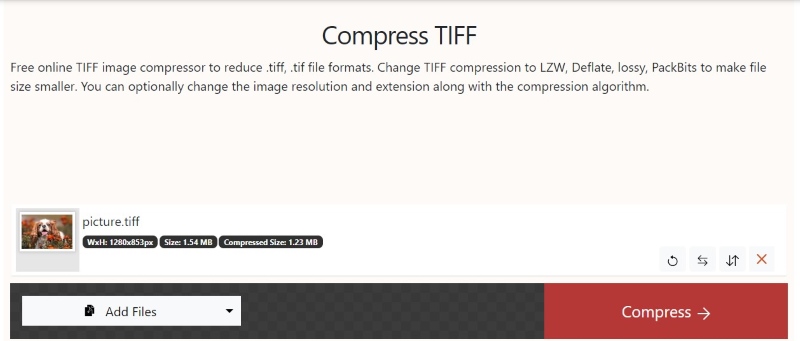
Trinn 3 Etter komprimering, klikk på den røde nedlasting for å laste ned den komprimerte TIFF-filen.
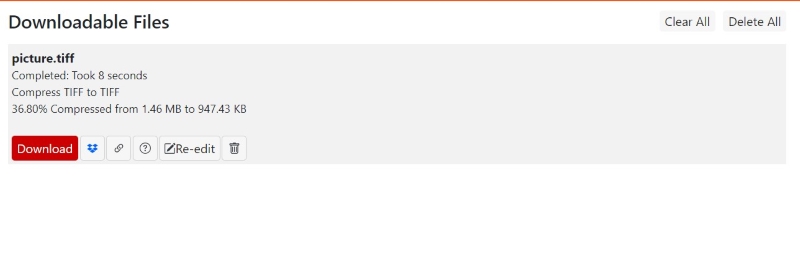
YouCompress
YouCompress er et trygt, tilgjengelig og enkelt verktøy for å komprimere filer online. Den fungerer gjennom nettleseren din og lar deg raskt komprimere filer. Den støtter mange plattformer og filformater, noe som gjør komprimering enkelt. Du kan trygt laste opp bilder ved hjelp av dette verktøyet på grunn av https-tilkoblingen som gjør bildet eller filen din sikker. Nedenfor er den enkle å følge trinn-for-trinn-prosessen ved å bruke YouCompress.
Trinn 1Åpne nettstedet YouCompress, og klikk deretter på Velg Fil for å velge TIFF-filen du vil komprimere.
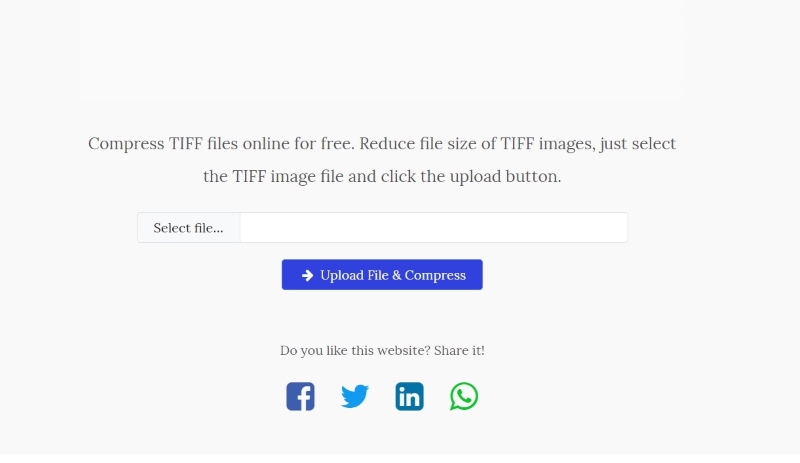
Steg 2Klikk på Last opp fil og komprimer for å starte TIFF-komprimeringsprosessen. Den vil automatisk komprimere på bare ett minutt.
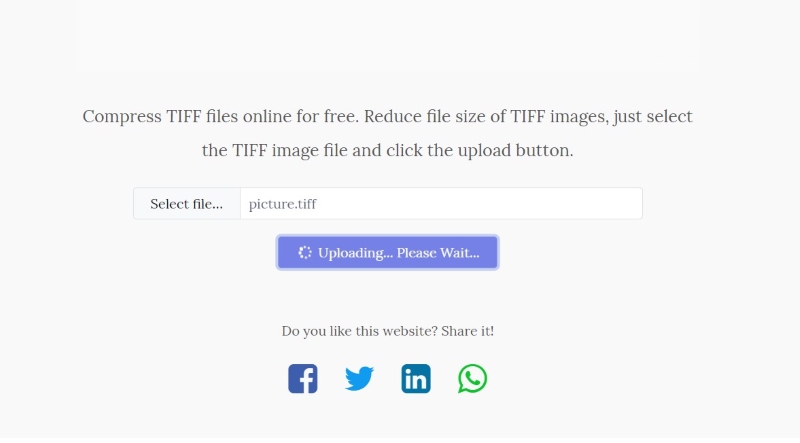
Trinn 3Etter fullstendig komprimering, klikk på hyperkobling for å laste den ned til enheten din automatisk.
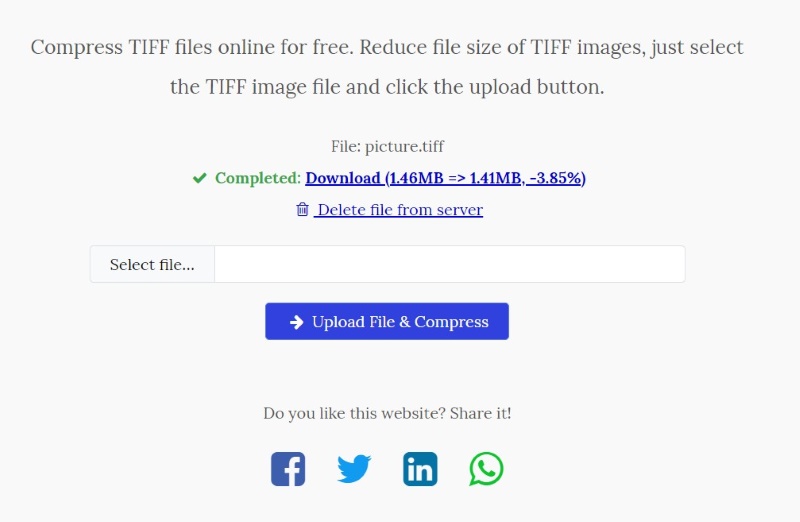
Del 3. Hvordan komprimere TIFF frakoblet
Hvis du leter etter et offline TIFF-kompressorverktøy, kan du vurdere å laste ned det som anbefales nedenfor. Den tilbyr samme funksjonalitet som nettverktøy og tilbyr mer fleksibilitet og bekvemmelighet, spesielt når det ikke er internettforbindelse.
Computech TIFF kompressor
Computech TIFF-kompressoren er et praktisk verktøy som prioriterer enkelhet og brukervennlighet. Dette gjør det spesielt gunstig for brukere som kanskje trenger å bli mer kjent med mer kompleks programvare. Med batchbehandling aktivert kan brukere spare tid når de komprimerer flere bilder. Den tilbyr en praktisk løsning for effektiv håndtering av TIFF-bildekomprimeringsoppgaver. Følg trinnene nedenfor for å komprimere filen eller bildet ved hjelp av Computech.
Trinn 1Kjør Computech Free TIFF Compressor på enheten din og merk av Legg til filer knappen for å laste opp bildet.

Steg 2Etter å ha lastet opp bildet, klikk på Start for å starte komprimeringsprosessen.

Trinn 3Når komprimeringsprosessen er fullført, vil det komprimerte bildet automatisk lastes ned til enheten din.
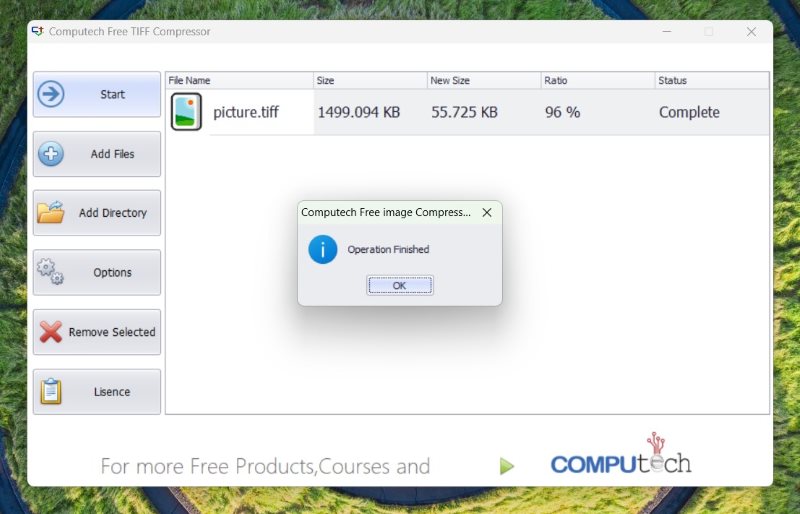
GIMP
GIMP er velkjent som et bilderedigeringsverktøy hvor du kan redigere og tilpasse alt til bildene dine. Men det vi ikke vet er at GIMP også kan komprimere TIFF-bildestørrelsen i bare enkle trinn, følg trinnet nedenfor for å endre størrelsen på TIFF offline ved hjelp av gimp.
Trinn 1Åpne GIMP på enheten din. Klikk på Fil fanen og velg Åpen for bildet du vil komprimere.
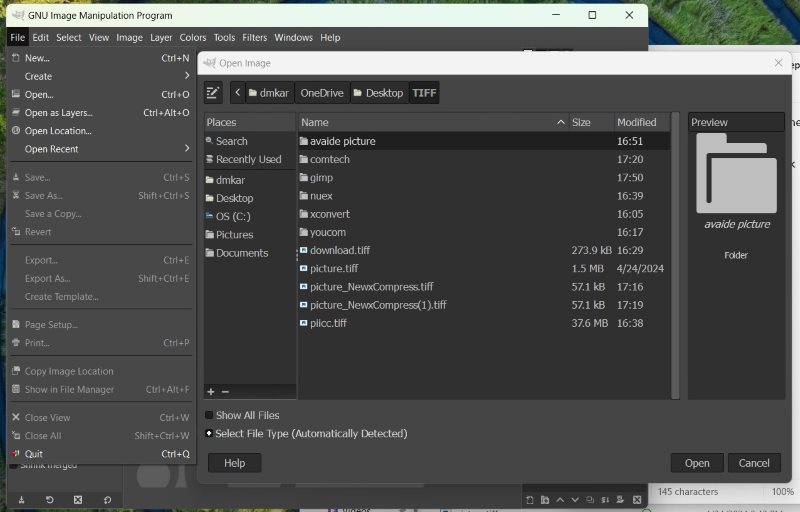
Steg 2Naviger til Bilde fanen, hold musepekeren over Modus, plukke ut Indeksert, og klikk deretter på Generer optimal palett, og trykk deretter på Konvertere for å komprimere bildet.
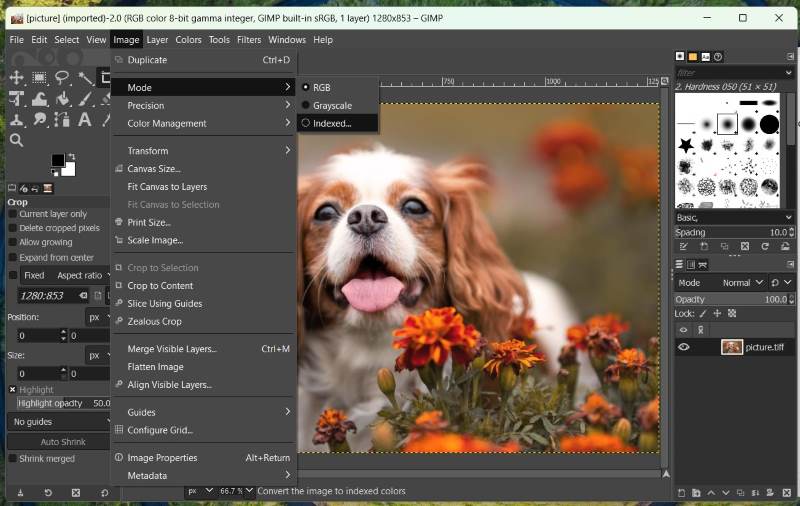
Trinn 3For å lagre det komprimerte bildet, klikk på Eksporter som. Velg målmappen på enheten din, og klikk deretter på Eksport knapp. Det komprimerte bildet blir automatisk lastet ned til enheten din.
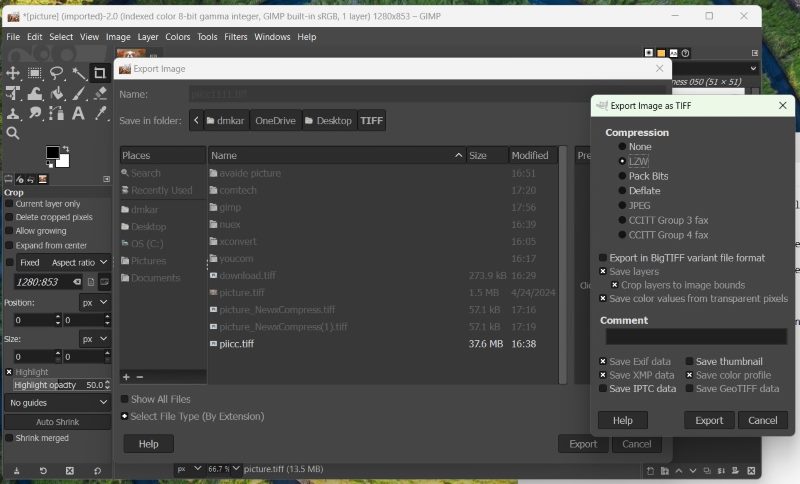
Del 4. Vanlige spørsmål om TIFF-komprimering
Hvilken nettleser er best for å komprimere TIFF-filer?
For å komprimere TIFF-bilder kan du bruke hvilken som helst moderne nettleser, for eksempel Google Chrome, Firefox, Opera eller Safari.
Hva er den mest pålitelige metoden for å komprimere en TIFF-fil?
Hvis du vil ha et problemfritt og raskt komprimeringsverktøy, kan nettverktøy som AVAide Image Compressor, XConvert og mange flere enkelt komprimere TIFF-filer uten å laste ned programvare. Men hvis du vil redusere bildet ditt hvor som helst, selv om du ikke er koblet til internett, kan du bruke offline-verktøy som GIMP og Computech.
Hvorfor er TIFF-filen min så stor?
TIFF-filer opprettholder vanligvis bildekvaliteten gjennom enten ukomprimert formatering eller tapsfri komprimering, noe som fører til bilder av høy kvalitet og store filstørrelser.
Oppført ovenfor er praktiske og effektive metoder for å redusere tiff-filstørrelsen. Hvis du foretrekker å unngå å laste ned programvare, kan du bruke nettbaserte verktøy for en problemfri opplevelse. Alternativt kan du bruke offline komprimering ved å bruke verktøyene som er oppført nedenfor. Del gjerne din innsikt i kommentarene.

Reduser filstørrelsen på et bilde online i løpet av sekunder, samtidig som kvaliteten bevares. Vi støtter JPG, PNG, WEBP, GIF og mer.
PRØV NÅ



